Как да поправите кода за грешка на OneDrive 0x8004de88

Научете как да поправите кода за грешка на OneDrive 0x8004de88, за да можете отново да използвате вашето облачно хранилище.
Важен метод за идентифициране точно кои услуги се изпълняват във вашата мрежа е да извършите сканиране на портове. Извършването на сканиране на портове може да ви даде точен преглед на атакуваната повърхност на вашия компютър и мрежа. В някои случаи може да откриете, че имате работещи услуги, които може да не сте очаквали.
Протоколът за управление на предаването или TCP е стандарт, който позволява връзки между компютри през мрежа. TCP използва тристранно ръкостискане, за да отвори връзка, която след това ще остане отворена, докато не изтече или връзката не бъде затворена. Това не означава, че връзката винаги предава данни, това просто означава, че и двете страни запазват данните за връзката и могат незабавно да възобновят изпращането и получаването на данни.
Nmap е стандартният инструмент за извършване на сканиране на портове. Той е проектиран основно да работи на Linux, но има и версии за Windows. Наличен е и графичен интерфейс, но използването на командния ред все още е стандартно.
За да проверите дали имате инсталиран Nmap на Linux машина, изпълнете командата “nmap”. Ако получите помощна страница, значи тя е инсталирана и готова за стартиране, ако получите грешка, че командата не е намерена, тогава трябва да инсталирате Nmap.
Помощната страница е много гъста и показва много опции, които могат да бъдат объркващи. Основите, от които се нуждаете, за да сканирате TCP портове, са сравнително прости. Основната структура, от която се нуждаете, е „nmap [тип сканиране] [опции] {целева спецификация}“.
За сканиране на TCP портове ще искате да използвате един от двата типа сканиране, TCP или SYN. TCP сканиране се опитва да направи пълна връзка с всеки порт, завършвайки тристранното ръкостискане. SYN сканирането леко злоупотребява с протокола и никога не изпраща третото съобщение от тристранното ръкостискане. SYN сканирането често е по-малко стресиращо за системните ресурси, тъй като устройствата не трябва да поддържат отворени много връзки наведнъж, тъй като връзките никога не са напълно установени, те също работят по-бързо от TCP сканирането, но ще се нуждаят от root разрешения. TCP сканирането се посочва с флага „-sT“, докато SYN сканирането се определя с „-sS“.
Съвет: Тристранното ръкостискане е начинът, по който се инициализира TCP връзката, включва три съобщения, „SYN, SYN-ACK и ACK“, изпратени от клиент към сървър, сървър към клиент, след това клиент към сървър съответно.
Разделът с опции е напълно незадължителен, но има редица, които могат да бъдат като цяло полезни. Можете да активирате по-подробни резултати от сканиране, като увеличите многословността с “-v”, можете да увеличите многословността още повече до трето ниво с “-vvv”. Можете да стартирате откриване на операционна система, откриване на версия, сканиране на скриптове и трасиране, като използвате флага „-A“, въпреки че това ще отнеме доста повече време за изпълнение.
Можете да сканирате IPv4 или IPv6 адреси наведнъж, IPv4 е по подразбиране, ако искате да сканирате IPv6 адреси, трябва да използвате флага „-6“. Понякога Nmap ще изпълни бързо сканиране с ping, за да определи кои горещи връзки са извършени, ако това пропуска хостове, които искате да тествате, можете да го деактивирате с флага “-Pn”. Ако посочите голям диапазон, сканирането може да отнеме много време. Флагът „-T4“ ще стартира сканирането по-бързо и е малко вероятно да пропусне нещо, може да затрупа бавни мрежи или устройства, тъй като изходният трафик ще се увеличи значително.
По подразбиране Nmap ще сканира първите 1000 най-често използвани порта, можете ръчно да зададете диапазон на портове, като използвате флага “-p” и след това посочите диапазон без интервали. Диапазоните на портовете могат да бъдат посочени чрез стойности, разделени със запетая, диапазони с тирета или комбинация от двете. Например флаговете “-p22”, “-p1-65535” и “-p21-25,80,139,8080” ще сканират порт 22, всички портове между 1 и 65535 и портове 21 до 25, 80, 239, и съответно 8080. Възможно е също така да посочите флага „–top-ports [число]“, вместо да сканирате най-често срещаните [брой] портове. Ако искате да посочите всички портове, можете да използвате съкратеното „-p-“.
Съвет: Номерата на портовете варират между 0 и 65535, въпреки че 0 технически не може да се използва.
Последното нещо, което трябва да посочите, са IP адресите на устройствата, които искате да тествате. За да направите това, просто избройте всички IP адреси, които искате да сканирате, те трябва да бъдат разделени с интервали и могат да бъдат изброени поотделно, чрез тирета или чрез CIDR нотация. Например „191.168.0.1“ ще сканира този единичен IP адрес, „192.168.0.1-5“ ще сканира петте IP адреса между 102.168.0.1 и 192.168.0.5, накрая „192.168.0.1/24“ ще сканира всички IP адреси между 192.168.0.1 и 192.168.0.255.
Цялостната команда трябва да изглежда нещо като следните примери: “nmap -sS -vvv -A -p- 127.0.0.1”, “nmap -sS -v -p80,443,8080 192.168.0.1/24”, “nmap -sS –горни портове 10000 -6 ::1”
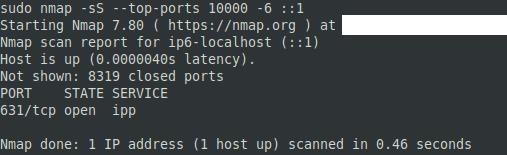
Съберете аргументите, които искате да използвате, след което изпълнете командата.
Научете как да поправите кода за грешка на OneDrive 0x8004de88, за да можете отново да използвате вашето облачно хранилище.
Намерете тук подробни инструкции за промяна на User Agent String в браузъра Apple Safari за MacOS.
Често ли получавате грешката „Съжаляваме, не можахме да се свържем с вас“ в MS Teams? Опитайте тези съвети за отстраняване на проблеми, за да се отървете от този проблем сега!
В момента не е възможно да се деактивират анонимни въпроси в събитията на живо в Microsoft Teams. Дори регистрираните потребители могат да задават анонимни въпроси.
Ако LastPass не успее да се свърже с своите сървъри, изчистете локалния кеш, актуализирайте мениджъра на пароли и деактивирайте разширенията на браузъра си.
Spotify може да бъде досадно, ако се отваря автоматично всеки път, когато стартирате компютъра си. Деактивирайте автоматичното стартиране, като следвате тези стъпки.
За много потребители, актуализацията 24H2 прекратява автоматичния HDR. Тази ръководство обяснява как можете да решите този проблем.
Трябва ли да планирате повтарящи се срещи в MS Teams с едни и същи участници? Научете как да настроите повтаряща се среща в Teams.
Ние ви показваме как да промените цвета на маркирането за текст и текстови полета в Adobe Reader с това ръководство стъпка по стъпка.
Чудите се как да интегрирате ChatGPT в Microsoft Word? Това ръководство показва точно как да го направите с добавката ChatGPT за Word в 3 лесни стъпки.







